Excel - formatage en un clic
s'appliquent à n'importe quel nombre de cellules
![]() Si vous souhaitez appliquer la mise en forme d'une cellule, qu'il s'agisse de texte ou de graphiques, etc. à d'autres cellules, c'est très simple avec la fonction "Format de transfert"
Si vous souhaitez appliquer la mise en forme d'une cellule, qu'il s'agisse de texte ou de graphiques, etc. à d'autres cellules, c'est très simple avec la fonction "Format de transfert"
La fonction peut être trouvée sous la forme d'un petit symbole de pinceau dans la zone Démarrer> Presse-papiers .....
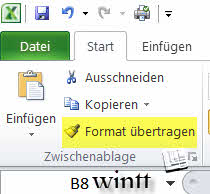
Avec cette fonction, la mise en forme d'une cellule peut être copiée et collée ailleurs.
Sélectionnez la cellule dont le format doit également être utilisé dans d'autres zones du tableau.
Cliquez ensuite sur le symbole du pinceau pour activer la fonction puis sur la cellule qui doit avoir le même format.
La fonction est alors à nouveau inactive.
Pour modifier plusieurs cellules, marquez la cellule à copier, double-cliquez sur le pinceau et vous pouvez maintenant modifier n'importe quel nombre de cellules.
La fonction doit être désactivée en double-cliquant à nouveau ou en appuyant sur ESC.
Notez que seul le formatage est adopté, comme les cadres, les couleurs ou le formatage du texte.
Pas le texte ou les graphiques eux-mêmes.
La copie de la taille de la police et de la police ne fonctionne pas avec le texte Wordart.
Lire/écrire des commentaires
(hm)
| Transparence: | Cet article peut contenir des liens d'affiliation. Ceux-ci mènent directement au fournisseur. Si un achat est effectué par ce biais, nous recevons une commission. Il n'y a aucun frais supplémentaire pour vous ! Ces liens nous aident à refinancer le fonctionnement de win-tipps-tweaks.de. |
Cette astuce vient de www.win-tipps-tweaks.de
© Droits d'auteur Michael Hille
avertissement:
L'utilisation incorrecte de l'Éditeur du Registre ou de ses astuces peut entraîner de graves problèmes de système pouvant vous obliger à réinstaller votre système d'exploitation. La falsification des fichiers du registre et l'utilisation des astuces sont à vos risques et périls.


